
Obținerea itinerarelor în Hărți pe Mac
Puteți obține itinerare pentru șofat, mers pe jos, transport public sau bicicletă. Când șofați, puteți adăuga mai multe opriri la ruta dvs. De asemenea, puteți trimite itinerarul pe iPhone, iPad sau Apple Watch pentru acces rapid din mers.
Notă: Itinerarele pentru mai multe opriri nu sunt disponibile în toate țările sau regiunile.
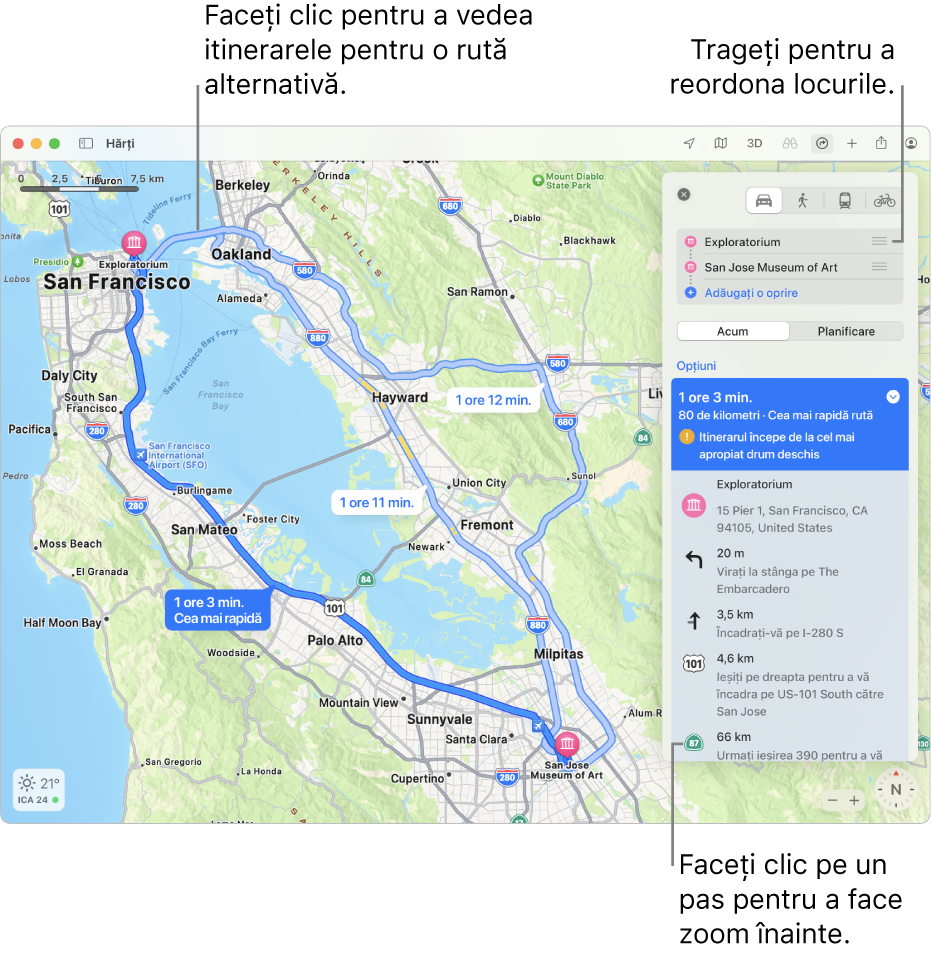
Obținerea de itinerare
În aplicația Hărți
 de pe Mac, efectuați una dintre următoarele:
de pe Mac, efectuați una dintre următoarele:Faceți clic pe butonul Itinerar
 în bara de instrumente, apoi introduceți locul de plecare și destinația.
în bara de instrumente, apoi introduceți locul de plecare și destinația.Faceți clic pe destinație, de exemplu, un reper de pe o hartă, apoi faceți clic pe Itinerar în fișa locului.
Dacă locația dvs. curentă este afișată, Hărți o va utiliza ca locație de plecare, dar puteți introduce o altă locație. De asemenea, puteți trage butonul Reordonează
 de lângă un loc pentru a comuta locurile de plecare și de sosire.
de lângă un loc pentru a comuta locurile de plecare și de sosire.
Sfat: De asemenea, puteți să căutați numele unei persoane din contactele dvs. sau al unei persoane care își partajează localizarea cu dvs. în aplicația Găsire (funcționalitatea nu este disponibilă în toate țările sau regiunile) și puteți obține itinerare spre adresa sau localizarea sa. Consultați articolul de asistență Apple Găsirea persoanelor și partajarea localizării cu Găsire.
Faceți clic pe butonul Condus
 , Mers
, Mers  , Transport
, Transport  sau Bicicletă
sau Bicicletă  .
.Faceți clic pe butonul Detalii călătorie
 de lângă o rută pentru a vedea lista de indicații.
de lângă o rută pentru a vedea lista de indicații.Dacă șofați, itinerarul poate include:
Rute pentru vehicule electrice: Vedeți stațiile de încărcare aflate de-a lungul rutei și țineți evidența încărcării curente (dacă aveți un vehicul compatibil). Consultați Configurarea rutelor pentru vehicule electrice în manualul de utilizare iPhone.
Zone congestionate: Pentru orașele importante, precum Londra, Paris și Singapore, zonele congestionate ajută la reducerea traficului în regiunile cu densitate mare. Puteți obține o rută care ocolește aceste zone între orele în care sunt în vigoare.
Restricții pentru numărul de înmatriculare: Pentru orașele din China care limitează accesul la zonele cu densitate mare, puteți obține o rută prin sau pe lângă o zonă restricționată, în funcție de eligibilitatea numărului dvs. de înmatriculare.
Dacă mergeți pe bicicletă, itinerarele sunt disponibile în anumite orașe.
Efectuați oricare dintre următoarele acțiuni:
Zoom înainte pe o etapă a rutei: Faceți clic pe etapa respectivă în lista itinerarului.
Selectarea momentului plecare sau sosire: Pentru condus și transport public, faceți clic pe Planificare pentru a alege când intenționați să plecați sau când doriți să sosiți. Consultați Planificarea unei rute pe Mac.
Închiderea listei de indicații: Faceți clic din nou pe butonul Detalii călătorie
 .
.
Obținerea itinerarului către mai multe opriri când conduceți
În aplicația Hărți
 de pe Mac, efectuați una dintre următoarele:
de pe Mac, efectuați una dintre următoarele:Faceți clic pe butonul Itinerar
 în bara de instrumente, apoi introduceți locul de plecare și prima oprire.
în bara de instrumente, apoi introduceți locul de plecare și prima oprire.Faceți clic pe prima oprire, de exemplu, un reper de pe o hartă, apoi faceți clic pe Itinerar în fișa locului.
Dacă locația dvs. curentă este afișată, Hărți o va utiliza ca locație de plecare, dar puteți introduce o altă locație.
Faceți clic pe butonul Condus
 .
.Faceți clic pe Adaugă o oprire, apoi faceți clic pe un loc căutat recent sau căutați un loc și faceți clic pe rezultatul din listă.
Repetați pentru a mai adăuga și alte opriri.
Efectuați oricare dintre următoarele acțiuni:
Modificați ordinea opririlor: Trageți butonul Reordonează
 de lângă o oprire pentru a o muta mai sus sau mai jos în listă.
de lângă o oprire pentru a o muta mai sus sau mai jos în listă.Schimbați o oprire: Faceți clic pe oprire, apoi faceți clic pe un loc similar sugerat sau căutați un loc și faceți clic pe rezultatul din listă.
Ștergeți o oprire: Deplasați cursorul peste o oprire, apoi faceți clic pe butonul Elimină
 .
.
Obținerea automată a itinerarului pe iPhone sau iPad
După ce căutați o rută pe Mac, o puteți deschide cu ușurință în aplicația Hărți de pe dispozitivul iPhone (cu iOS 16 sau ulterior) sau iPad (cu iPadOS 16 sau ulterior) pe care v‑ați autentificat cu același ID Apple.
Deschideți aplicația Hărți pe iPhone sau iPad.
Derulați în jos în fișa de căutare până la Recente, apoi apăsați pe rută.
Pentru informații suplimentare despre obținerea și urmarea itinerarelor pe iPhone sau iPad, consultați “Obținerea itinerarelor de deplasare” în manualul de utilizare pentru iPhone sau manualul de utilizare pentru iPad.
Trimiterea itinerarelor pe iPhone, iPad sau Apple Watch
Puteți trimite un itinerar sau o localizare către celelalte dispozitive ale dvs. (Trebuie să vă autentificați cu același ID Apple atât pe dispozitiv, cât și pe Mac-ul dvs.)
Notă: Puteți partaja doar rutele auto care nu conțin mai multe opriri. Dacă doriți să vedeți o rută cu mai multe opriri pe iPhone sau iPad, consultați Obținerea automată a itinerarului pe iPhone sau iPad.
În aplicația Hărți
 de pe Mac, faceți clic pe o localizare de pe hartă, clic pe Itinerar, apoi efectuați modificările dorite.
de pe Mac, faceți clic pe o localizare de pe hartă, clic pe Itinerar, apoi efectuați modificările dorite.Faceți clic pe butonul Partajează
 din bara de instrumente, apoi alegeți dispozitivul către care doriți să trimiteți itinerare.
din bara de instrumente, apoi alegeți dispozitivul către care doriți să trimiteți itinerare.Deschideți aplicația Hărți pe dispozitivul dvs. pentru a vedea itinerarele.
De asemenea, puteți personaliza itinerarele pentru bicicletă pe dispozitivele dvs. Aflați mai multe în manualul de utilizare pentru iPhone sau Apple Watch.